Существуют такие приложения, как TaskbarXI, которые позволяют настроить панель задач Windows 11 так, чтобы она выглядела как док-станция macOS. Однако, если вы хотите, чтобы Windows полностью выглядела как macOS с плавной анимацией, верхней строкой меню, эффектами размытия и т. д., вы должны использовать приложение MyDockFinder. Это отличное приложение, которое добавляет оболочку macOS поверх Windows.
Конечно, это платная программа, но она действительно переносит возможности Mac в Windows. На всякий случай в этом руководстве мы также добавили бесплатное решение, позволяющее сделать Windows похожей на Mac. Так что, если вам интересно, продолжайте и узнайте, как настроить Windows так, чтобы она выглядела как Mac.
Сделайте Windows похожей на macOS Ventura (2022)
В этой статье мы включили два способа сделать Windows похожей на Mac. Вы можете выбрать платное приложение или воспользоваться бесплатным решением из таблицы ниже.
Сделайте Windows похожей на Mac с помощью MyDockFinder (платно)
MyDockFinder — одно из лучших приложений, эмулирующих оболочку macOS в Windows 11 или 10. Оно не только делает Windows похожей на macOS, но и ведет себя так же. С плавной анимацией, похожей на macOS, приложения открываются и сворачиваются в истинном стиле Mac. Даже анимация увеличения док-станции хорошо работает в Windows. Вы также слышите приятный звук скомканной бумаги macOS, когда очищаете файлы из корзины. Кроме того, есть строка меню Mac, панель запуска, строка состояния и т. Д.
Настройка MacBook. 05 — Строка меню и Dock.
Поэтому, если вы ищете простое в использовании приложение, позволяющее сделать Windows похожей на Mac с минимальной пользовательской настройкой, скачайте приложение MyDockFinder. Это платное приложение, но оно стоит каждой копейки, если вам действительно нужна тема macOS для Windows. Вот как это использовать.
Программы для Windows, мобильные приложения, игры — ВСЁ БЕСПЛАТНО, в нашем закрытом телеграмм канале — Подписывайтесь:)
1. Сначала войдите в свою учетную запись Steam и купите MyDockFinder ($3,99). Вы можете совершить покупку в самом окне браузера, если на вашем ПК с Windows не загружено приложение Steam.

2. После этого устанавливаем Steam (Свободно) на ПК с Windows и перейдите в свою библиотеку. Здесь вы найдете приложение MyDockFinder, которое вы только что приобрели. Нажмите «Установить» и запустите его.
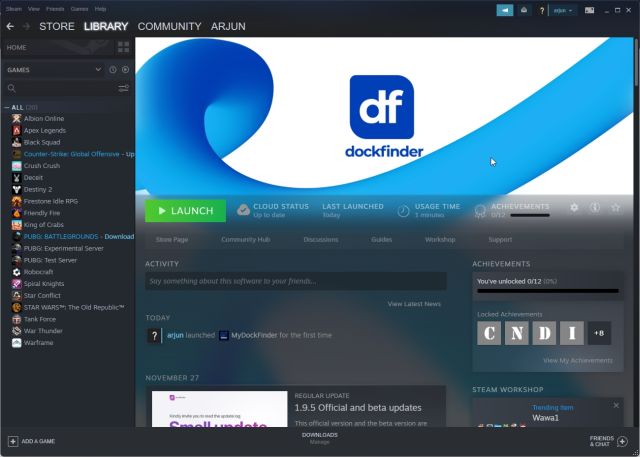
3. И все. MyDockFinder мгновенно применит оверлей macOS поверх пользовательского интерфейса Windows. Тем не менее, вам все еще нужно внести некоторые изменения, чтобы сделать вещи немного более отточенными. Посмотрите галерею ниже, чтобы быстро взглянуть на новый пользовательский интерфейс, похожий на Mac, в Windows:
Основы работы с терминалом за 20 минут!
4. Нажмите «Finder» в верхнем левом углу строки меню и откройте «Настройки».
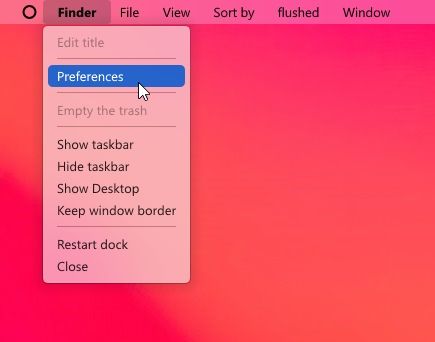
5. На вкладке «Общие» прокрутите вниз и установите флажок «Автоматически скрывать панель задач при загрузке» и измените раскрывающееся меню на «Скрывать панель задач на всех дисплеях». Это отключит панель задач Windows.
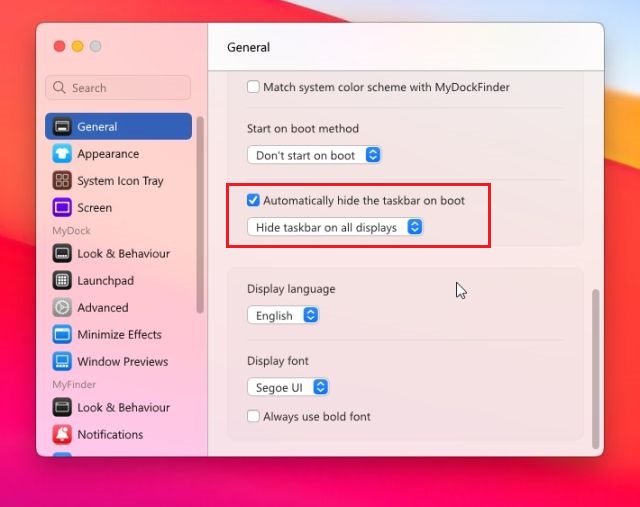
6. Вы также можете изменить «Метод запуска при загрузке» на один из доступных вариантов. По моему опыту, лучше всего работает вариант «Запуск как услуга», за которым следуют «Расписание задачи» и «Значение реестра». Выберите вариант, который вам наиболее удобен.

6. Вот демонстрация того, как MyDockFinder делает ваш ПК с Windows похожим на Mac.
7. В настройках MyDockFinder есть множество вариантов настройки. Идите вперед и изучите дополнительные параметры, чтобы сделать Windows более похожей на Mac.
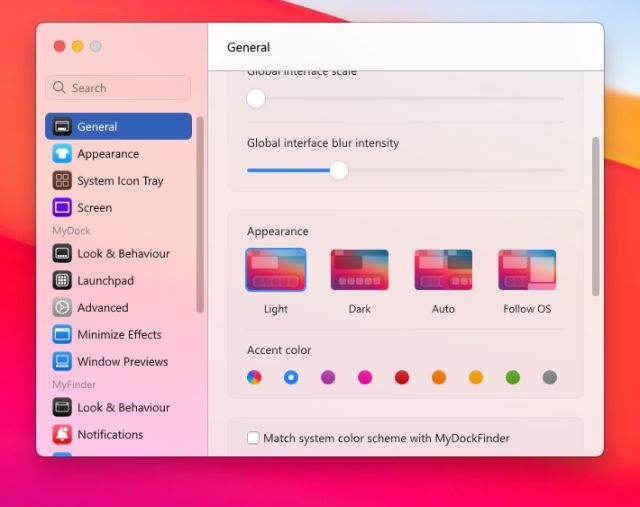
8. Если вы недовольны MyDockFinder, откройте «Настройки» и перейдите на вкладку «О программе». Здесь нажмите «Деинсталлятор», чтобы удалить оболочку macOS из Windows и восстановить панель задач Windows со всеми предыдущими настройками.
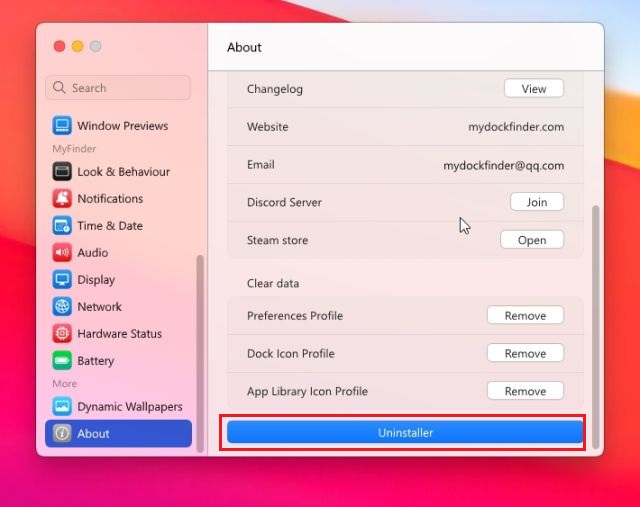
Сделайте Windows похожей на macOS с помощью Rainmeter (бесплатно)
Rainmeter — это бесплатная программа настройки рабочего стола, доступная для Windows, которая предлагает глубокую настройку и позволяет создавать все, что вы хотите. У нас даже есть подробная статья о лучших скинах Rainmeter на разные темы. Единственным недостатком является то, что вам нужно применять различные настройки, чтобы Windows действительно выглядела как Mac. Вот как это сделать.
1. Во-первых, скачайте Rainmeter бесплатно с ссылка прикреплена здесь. Затем загрузите Winstep Nexus с здесь. Это перенесет док-станцию macOS в Windows.
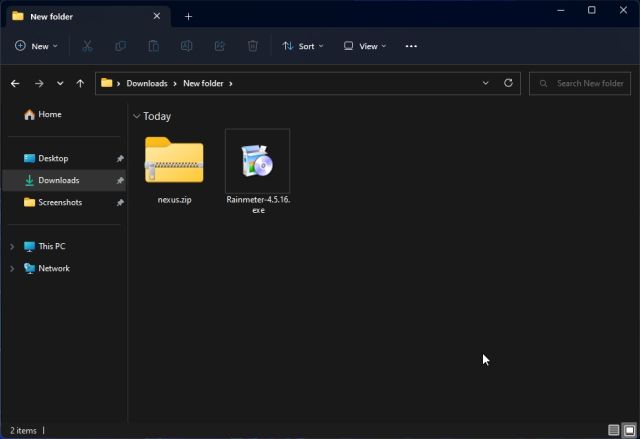
2. После этого вам необходимо скачать тему macOS с ссылка здесь. Спасибо Tech Rifle за предоставленную тему.
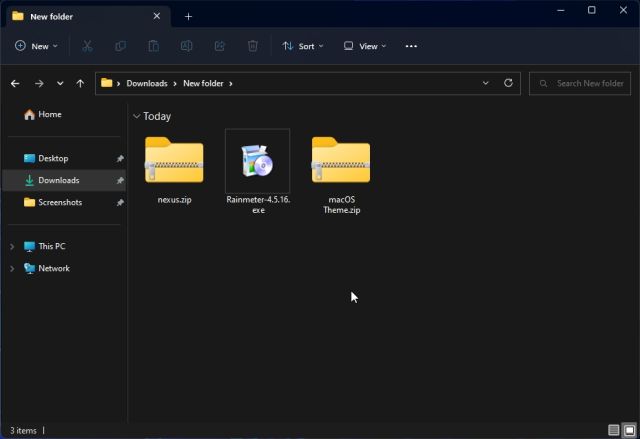
3. После загрузки трех файлов, упомянутых выше, установите Rainmeter на свой ПК с Windows.
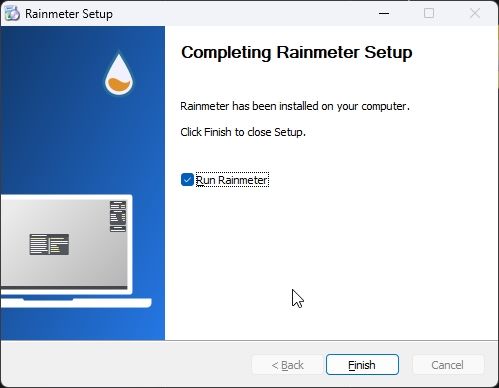
4. Теперь щелкните правой кнопкой мыши каждый виджет Rainmeter и выгрузите их.

5. Затем извлеките файл «Тема macOS» и откройте его. Здесь дважды щелкните файл, оканчивающийся на .rmskin, чтобы панель задач Windows выглядела как док-станция Mac.

6. Теперь вам нужно «установить» скин.
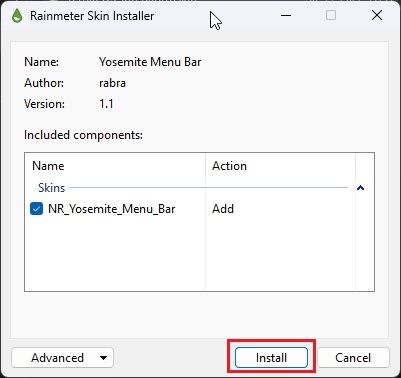
7. После этого откройте Rainmeter, разверните «NR_Yosemite_Menu_Bar» и выберите «Menubar.ini». Внизу измените «Положение» на «Нормальное». Наконец, нажмите «Загрузить». Это добавит строку меню macOS в Windows.

Добавить док-станцию macOS
8. После этого откройте папку «Тема macOS», скопируйте папку «macOS» и переместите ее на диск C.
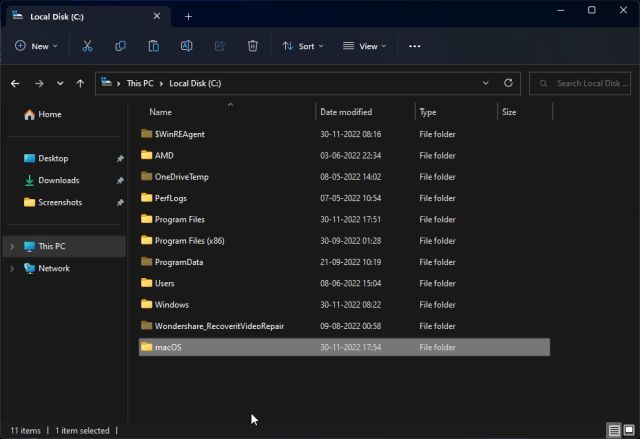
9. Затем установите приложение «Winstep Nexus», которое вы скачали выше. Это добавит док-станцию macOS в Windows.
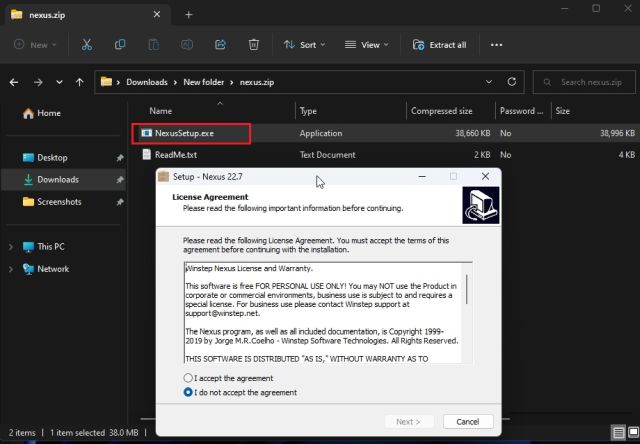
10. Чтобы док-станция выглядела современно, снова откройте папку «Тема macOS» и перейдите в «Файлы док-станции Nexus». Здесь скопируйте «macOS Dock» и «macOS Dark Dock».
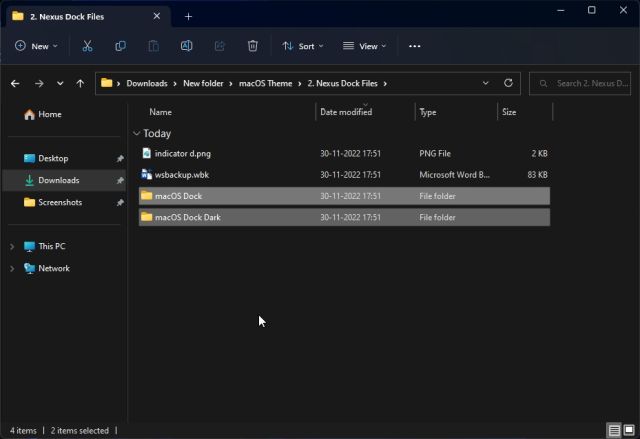
11. После этого откройте папку «Документы» в каталоге пользователя и перейдите в Winstep -> NeXus -> Backgrounds. Сюда вставьте обе папки.
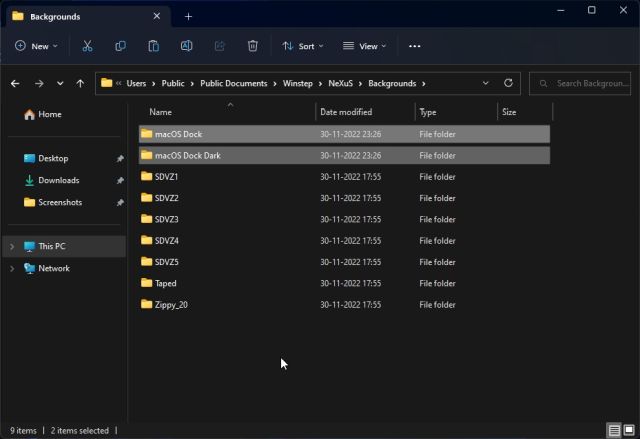
12. Теперь щелкните значок «NeXus» в доке. Это откроет инструмент NeXus.

13. Здесь перейдите в «Дополнительно» и нажмите «Восстановить».
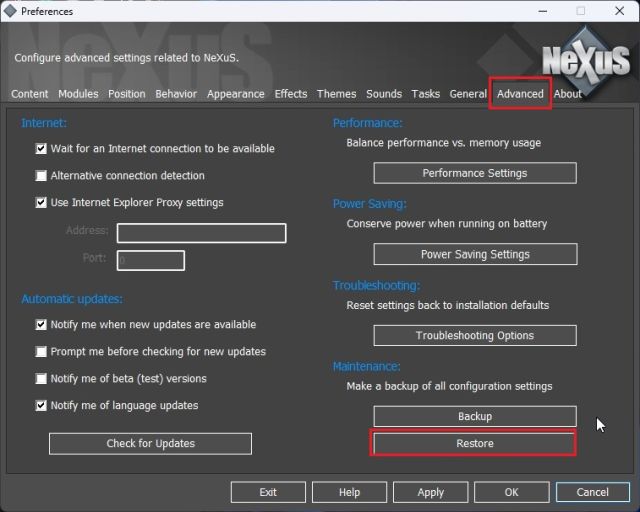
14. После этого откройте папку «Тема macOS» и перейдите в «Файлы док-станции Nexus». Здесь выберите файл «wsbackup.wbk» и нажмите «Открыть».

15. Это придаст док-станции современный вид в Windows. Далее нажимаем «Применить».

16. Теперь щелкните правой кнопкой мыши на панели задач и откройте «Настройки панели задач».
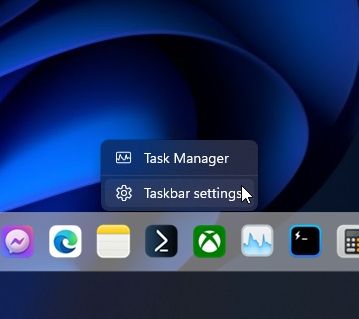
17. Здесь включите «Автоматически скрывать панель задач», чтобы скрыть ее.
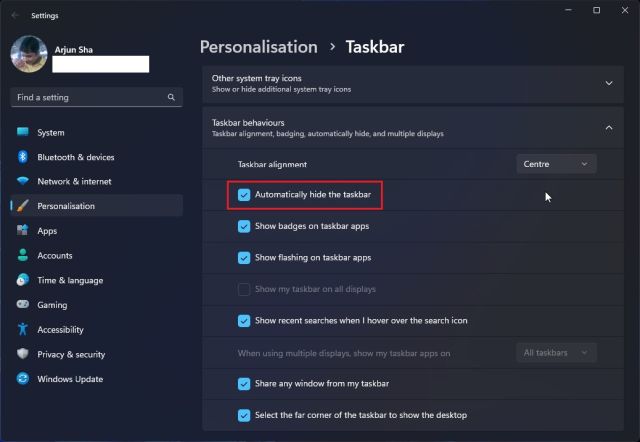
Добавить панель запуска
18. Если вы также хотите добавить панель запуска Mac в Windows, вы можете загрузить другую программу под названием WinLaunch из здесь. После этого установите его.

19. Теперь нажмите «Настройки» внизу.

20. Далее нажмите «Восстановить из резервной копии».
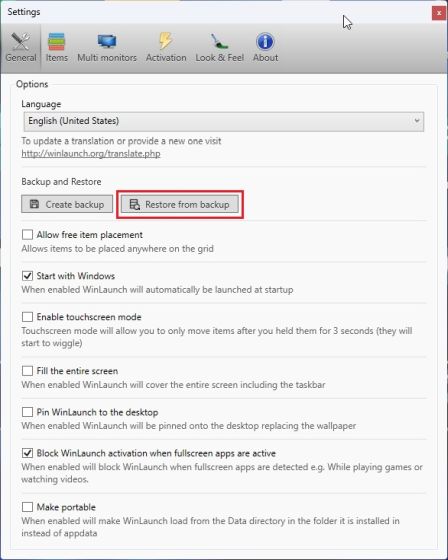
21. Здесь откройте папку «Тема macOS» и перейдите в «Файлы WinLaunch». Выберите файл «WinLaunch.WLbackup» и нажмите «Открыть». Это добавит панель запуска Mac в Windows, и она будет выглядеть довольно хорошо.
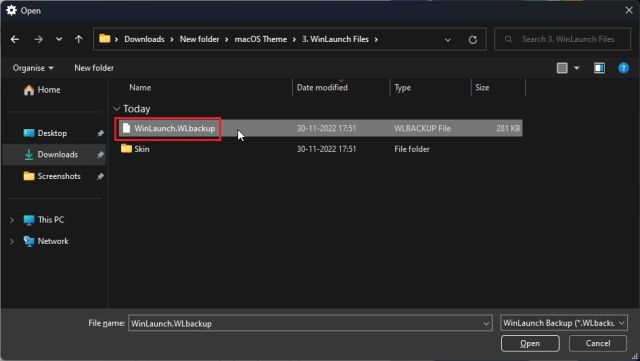
22. Теперь откройте панель запуска, и она будет работать как macOS в Windows.

23. В общем, вот как можно сделать Windows похожей на Mac с помощью Rainmeter и других программ.
Удалить все программы
24. Если вы хотите удалить Rainmeter и удалить все изменения, откройте панель управления в Windows и перейдите в «Программы».
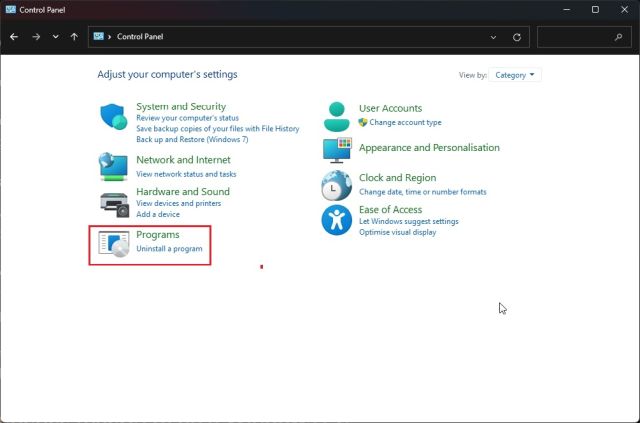
25. Теперь удалите эти программы: Rainmeter, Nexus и WinLaunch. Поскольку мы не изменяли какие-либо системные файлы и не изменяли значения реестра, ваша система вернется в предыдущее состояние.
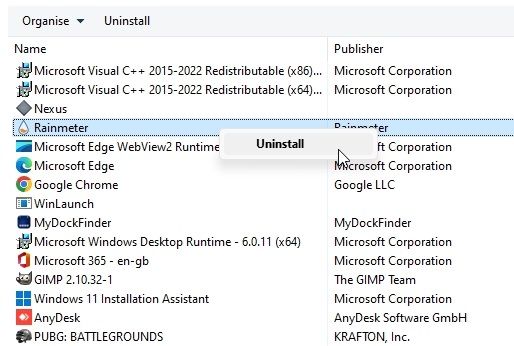
26. Вы также можете внести изменения в настройки панели задач и сделать ее всегда видимой в выбранном вами положении и размере.

Испытайте пользовательский интерфейс macOS на ПК с Windows
Вот два способа сделать Windows похожей на Mac. Хотя Rainmeter позволяет вам делать все это бесплатно, я все же рекомендую установить приложение MyDockFinder для беспрепятственного и простого использования. Это решение в один клик, и оно работает очень хорошо. В любом случае, если вы ищете дополнительные способы настройки панели задач Windows 11, обратитесь к нашему подробному руководству.
А для настройки меню «Пуск» в Windows 11 у нас есть специальное руководство. Наконец, если у вас есть какие-либо вопросы, сообщите нам об этом в разделе комментариев ниже.
Источник: okdk.ru
Как сделать верхнюю строку меню на Mac лучше
Строка меню на Mac, наряду с Dock, уже давно стали визитной карточкой компьютеров Apple. Функциональные элементы, расположенные вдоль верхнего края экрана macOS, служат для выбора команд, выполнения задач, проверки состояния компьютера и многого другого. Однако не все умеют грамотно распоряжаться этим системным компонентом и извлекать из него максимальную пользу. Рассказываем, как упростить свою работу путём грамотного использования верхней строки меню.
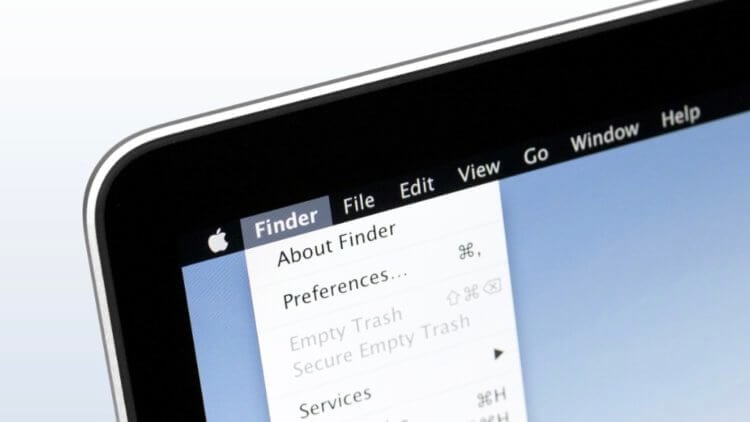
Верхняя строка меню — это очень полезный и удобный в использовании системный компонент macOS
По умолчанию строка разделена на две части. В левой расположились меню «Apple» и меню приложений (“Файл”, “Правка”, “Вид”, “Окно” и тд). В правой части строки меню расположены элементы в виде значков. С помощью этих элементов можно проверить состояние Mac (например, заряд аккумулятора) или настроить функции (например, яркость клавиатуры). Сторонние разработчики часто добавляют свои элементы приложений в строку меню.
Как добавить VPN в строку меню на Mac
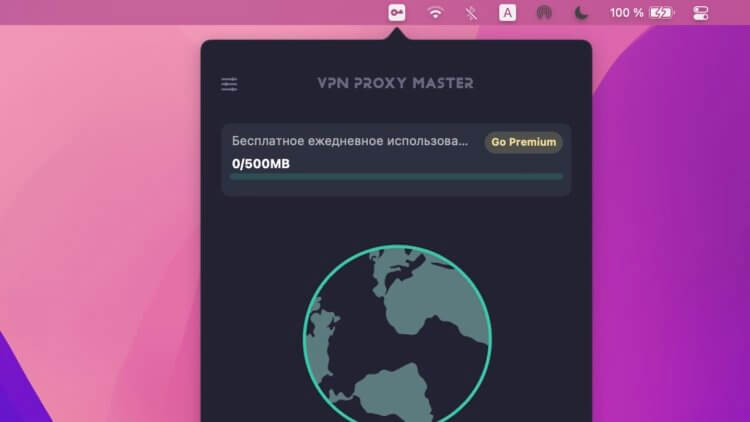
Добавив VPN в верхнюю строку, вы сможете не запускать само приложение для активации шифрования
VPN-сервисы пользуются большой популярностью у жителей России. Особенно это заметно в App Store, где в топ-чартах первые строчки занимают не развлекательные приложения и мессенджеры, а виртуальные частные сети. Некоторые VPN-сервисы, например VPN Proxy Master, можно добавить в строку меню для быстрого подключения. Чтобы это сделать необходимо:
- Зайти в App Store на Mac и скачать приложение VPN Proxy Master;
- Установить и запустить программу;
- При запуске в меню появится значок с ключом, нажав на него появится интерфейс приложения.
Теперь VPN-соединение можно включать в любой момент и в любом месте на компьютере. VPN Proxy Master предоставляет бесплатное пользование с тарифом до 500 МБ в день. За безлимит разработчики просят 999 рублей в месяц.
Как закрепить папки и файлы в меню состояния на Mac
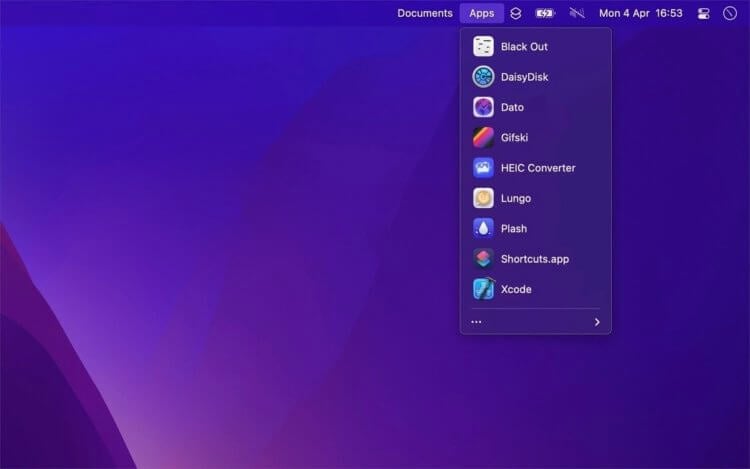
Иконки приложений можно закрепить прямо в верхней стропе меню
К сожалению, Apple не добавила в меню состояния macOS большого количества функций. В большинстве своем, его используют, чтобы посмотреть заряд аккумулятора, раскладку языка или подключение Wi-Fi. Благо компания не ограничивает доступ разработчикам для создания удобных интерактивных программ. Меню состояния можно использовать одновременно как Finder и Launchpad, добавив в него необходимые папки, файлы и приложения. Об этом позаботился создатель бесплатного приложения Folder Peek. Чтобы получить быстрый доступ к файлам и приложениям через меню состояния нужно:
- Перейти в App Store и найти приложение Folder Peek;
- Запустить программу. В меню появится значок глаза, который предложит добавить первую папку;
- Нажать “Add Folder”;
- Появится окно Finder, выберите нужную папку, которая отобразится в меню;
- Для добавления программ в окне Finder выберите папку Applications.
Готово. Программа позволяет добавлять несколько папок и менять их внешний вид. Для кастомизации значков, нажмите на уже добавленную папку и перейдите в пункт с тремя точками. Следом выберите Configure Folder и в появившемся окне переименуйте значок или измените его в меню Custom icon. Стоит отметить, что для использования приложения требуется версия macOS Monterey 12.3 и выше.
Как скрыть иконки строки меню на Mac
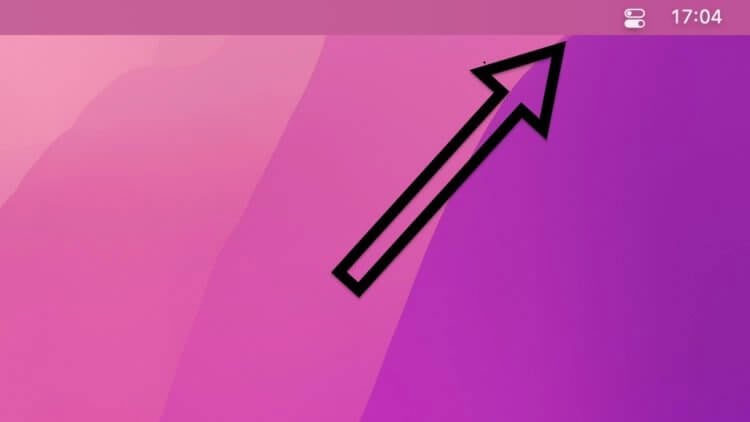
Если иконки в строке меню мешают, их можно скрыть
Любителям минимализма может не понравиться изобилие иконок, которые расположены сверху. К сожалению, пункты “Файл”, “Правка”, “Вид”, “Окно” и другие нельзя скрыть, а значки статуса компьютера можно. Для этого мышкой перетащите значок вниз с зажатой клавишей Command до тех пор, пока не отобразится крестик и отпустите значок. Чтобы снова вернуть значки, перейдите в “Системные настройки” > “Строка меню и Dock” и в списке пунктов управления добавьте исчезнувшие значки обратно. В этом же разделе можно изменить внешний вид часов, например, добавить секунды или сделать их аналоговыми.
Если вы хотите скрыть значки из строки меню на Mac, не убирая, чтобы можно было их сворачивать и прятать обратно, нужно воспользоваться сторонними утилитами, такой как Hidden Bar:
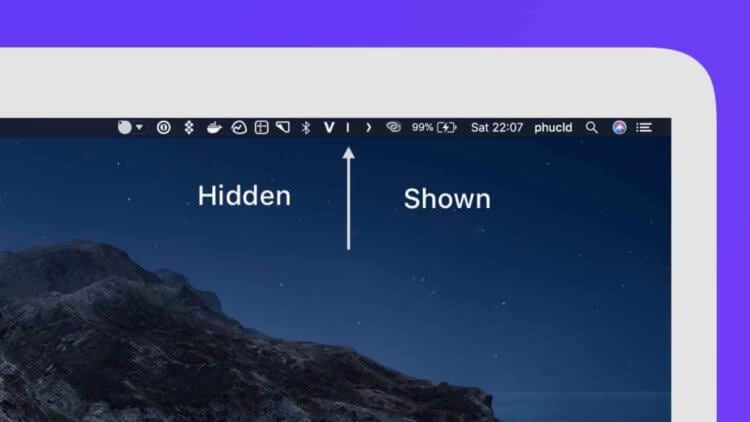
Скройте значки приложений и наслаждайте чистой строкой меню
- Перейти в App Store и найти приложение Hidden Bar;
- Запустить программу. Появится приветственное окно, а в строке меню появятся два новых значка – стрелка и палочка;
- С зажатой клавишей command переместите иконки, которые хотите скрыть слева от палочки;
- Нажмите на стрелочку.
Теперь все ваши значки строки меню будут скрыты, а если они вдруг понадобятся, вы сможете снова нажать на стрелочку, получив к ним доступ. Если же вы хотите полностью скрыть строку состояния перейдите в “Системные настройки” > “Строка меню и Dock” и активируйте тумблер “Автоматически скрывать/показывать меню на рабочем столе”. Для того, чтобы показать строку, проведите указателем мыши по верхней части экрана.
MacOS – далеко не идеальная операционная система. Часто многие функции в ней реализованы неудобно или вообще не реализованы. Лично для меня, возможность добавить VPN в меню стала фичей номер один. Поделитесь, чего вам не хватает в OC от Apple и какими приложениями для комфортной работы на Mac вы пользуетесь.
Источник: appleinsider.ru
Как настроить Dock и строку меню в macOS?
В этой статье мы расскажем, как настроить Dock-панель и строку меню на Mac под управлением Big Sur или более поздних версий операционной системы.

Переименование раздела Dock в Системных настройках
Раздел «Системных настроек» под названием Dock теперь носит название «Строка меню и Dock». Поэтому, отныне все инструменты, соответствующие названию раздела, собраны в одном удобном месте.
Внешний вид обновленной Dock-панели и строки меню
Откройте приложение «Системные настройки» с помощью иконки на Dock-панели или значка Apple в строке меню и выберите раздел «Строка меню и Dock».


Наряду с параметрами настройки Apple внесла несколько изменений во внешний вид каждого инструмента. Dock- панель стала еще более полупрозрачной. А строка меню стала чуть шире и тоже более прозрачнее. Кроме того, вы увидите, что слова в строке меню становятся темнее или светлее для соответствия фону рабочего стола.
А контекстные меню для значков в Dock и раскрывающиеся меню для элементов в строке меню тоже получили слегка обновленный вид.
Настройка Dock-панели
Убедитесь, что в левом столбце выбран раздел «Строка меню и Dock».

С помощью ползунка в верхней части окна с настройками вы можете отрегулировать размер Dock-панели, там же можно выбрать для нее положение на экране, вариант анимации для сворачивания окон и настроить другие параметры: автоматическое сворачивание и отображение Dock.
Ярлыки приложений в Dock-панели
Если вы предпочитаете разместить в Dock собственные ярлыки для настроек или приложений, то это все еще возможно. А если щелкнуть по разделителю в Dock, то можно перетаскиванием изменять размер всей панели. Также вы можете щелкнуть по разделителю правой кнопкой мыши, чтобы выполнить такие действия, как включение эффекта сворачивания и изменение расположения. Вы также увидите опцию в контекстном меню, которая приведет вас прямо к настройкам в Системные настройки → Строка меню и Dock, о которых написано выше.

Настройка строки меню
В этой же области Системные настройки → Строка меню и Dock внизу под настройками самой Dock-панели вы увидите опцию для автоматического сворачивания и показа строки меню. Запомните, что эта настройка теперь располагается именно здесь.

Для настройки элементов, которые отображаются только в строке меню, прокрутите вниз левую часть окна настроек. В разделе «Только строка меню» выберите «Часы», Spotlight, Siri или Time Machine. В настоящее время последние три пункта дают вам возможность отображать эти элементы в строке меню установив галочку. Часы предлагают несколько дополнительных возможностей, что вы можете увидеть в панели справа.
В случае с Часами вы можете отображать еще и дату, настроить варианты ее показа, выбрать нужный тип часов и включить удобную функцию «Произносить время».

Остальные элементы на левой боковой панели также могут быть при желании добавлены в строку меню. Просто выберите один из них и установите флажок «Показывать в строке меню». Это идеально подходит для функций, которыми вы пользуетесь ежедневно.

Ярлыки строки меню
Вы предпочитаете размещать собственные ярлыки в строке меню для лучшей организации своей работы? Это все еще доступно, также вы по-прежнему можете легко удалять из строки меню неиспользуемые элементы. Удерживая нажатой клавишу ⌘Cmd, перетащите значок из строки меню и отпустите.
Но это еще не все! Теперь, когда Apple представила Пункт управления на Mac с тем же внешним видом, что и Пункт управления на iOS, вы можете использовать его для размещения значков в строке меню.
Откройте Пункт управления, используя новый приметный значок в строке меню.

Выберите и перетащите элемент из него в нужное место в строке меню и отпустите. Все очень просто!
Как и в предыдущих версиях macOS, удерживайте клавишу ⌘Cmd для перетаскивания значков в строке меню с целью изменения порядка их местоположения.
- Стопки в macOS, или как упорядочить файлы на рабочем столе в аккуратные группы.
- Как автоматически чистить Корзину на Mac (macOS).
- «Непрерывность» (Continuity): как начать работать на iPhone или iPad, а продолжить на Mac и наоборот.
Насколько публикация полезна?
Нажмите на звезду, чтобы оценить!
Средняя оценка 5 / 5. Количество оценок: 8
Оценок пока нет. Поставьте оценку первым.
Источник: yablyk.com